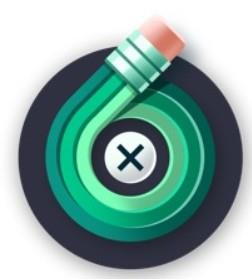Vaše fotografie obvykle získají nový život a novou atmosféru, když projdou drobnými úpravami, aby se objevily skryté detaily. Úpravy fotografií rozhodně nejsou neslýchané a fotografové pravidelně rádi upravují své kliknuté snímky, aby dosáhli optimálního výstupu. Tento výstup je k vidění v různých galeriích, Shutterstocku a dalších platformách, odkud si lidé mohou prostřednictvím těchto fotografií stáhnout a užít si nevídanou krásu. Ale přemýšleli jste někdy o aplikacích pro úpravu fotografií, které nesmírně přispívají do světa fotografie?
Máme zde seznam 5 nejlepších placených fotografických aplikací v obchodě s aplikacemi pro Mac od září 2019, které s jistotou používají fotografové po celém světě. Pojďme se o nich krátce dozvědět zde!
Trendy: Duplicate Photos Fixer Pro a Photos Exif Editor mezi top 5 na Mac App Store
#Rank 1: Duplicate Photos Fixer Pro

Netřeba dodávat, že nepřehledný prostor při úpravách a sbírání snímků fotografa jen mate. A to je místo, kde Duplicate Photos Fixer Pro působí jako lídr v top placených aplikacích pro fotografování.
Tato fotografická aplikace, vyvinutá interně společností Systweak, je snadno použitelný nástroj na vymazávání duplicitních fotografií, takže můžete také zvětšit úložný prostor a v budoucnu sestavit další. Po stažení se stane, že tento nástroj prohledá váš Mac, najde duplikáty a požádá vás o jejich odstranění.
Navíc je jeho rychlost úžasná, umožňuje kompaktní zobrazení a poskytuje krátké prohlížení, než konečně uvolní místo ve vašem Macu.
Stáhněte si aplikaci #1: Duplicate Photos Fixer Pro

#Rank 2: Affinity Photos

Ne každý software pro úpravu fotografií je tak úžasný jako fotografie Affinity, protože nabízí stálost a hladkost. Navíc si také můžete vyzkoušet úpravy v reálném čase, upravovat soubory Photoshopu a získat plnou podporu pro neomezené vrstvy. Můžete si užít profesionální a intuitivní vylepšování svých snímků pomocí pokročilého štětce a zároveň si na nich upravovat efekty.
Tato placená aplikace pro fotografování také využívá nejnovější technologie Mac OS spolu s plnou podporou Touchbaru. Opravné nástroje jako dodge, burn, klon, patch, blemish atd. jsou při používání Affinity velkým plusem.
Stáhněte si aplikaci #2: Affinity Photos
#Rank 3: ColorStrokes
Co takhle přidat barvy podle vlastních představ a změnit vzhled obrázku lusknutím prstu? Doufáme, že se vám to bude líbit a Colorstrokes je jednou z takových placených fotografických aplikací v obchodě Mac! Když vyberete část obrázku a vybarvíte ji, zbytek snímku se změní na monochromatický, zatímco kvalita obrázku bude krásná a přitažlivá.
Jakmile budete připraveni, můžete je dále sdílet na sociálních sítích nebo vylepšit vzhled pomocí barev.
Stáhněte si aplikaci #3: ColorStrokes
#Rank 4: TouchReTouch
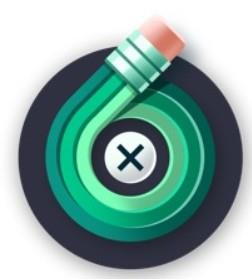
"Nelíbí se mi ten odpadkový koš, který fotobombuje můj obrázek." Pokud tomu dříve nebo později budete čelit, TouchReTouch je tu! S ním můžete jednoduše odstranit nechtěné předměty, jako jsou telefonní dráty, odpadkový koš, skvrny na kůži, škrábance, prachové skvrny atd., a během okamžiku získáte čistotu.
Kromě toho si můžete užívat funkce, jako jsou nástroje pro korekci barev, algoritmus pro odstranění obsahu, zjednodušené rozhraní a samozřejmě může podporovat formáty JPEG, PNG. V pohodě, že?
Stáhněte si aplikaci #4: TouchReTouch
#Rank 5: Photos Exif Editor
Photos Exif Editor od Systweak, který je schopen upravovat data EXIF, XMP, IPTC a XMP, je na 5. místě v seznamu placených fotografických aplikací v obchodě s aplikacemi pro Mac. Můžete jednoduše odstranit metadata každého obrázku ručně nebo zahrnout celou dávku pro takové úpravy. Z obrázku můžete odstranit různé značky a zvýšit soukromí na různých webech sociálních médií, takže nikdo nemůže znát vaše současné souřadnice.
Stáhněte si aplikaci #5: Photos Exif Editor

Zabalit!
Top 5 placených fotografických aplikací v obchodě Mac sestavuje to nejlepší z požadavků fotografů, přičemž Rank 1 a Rank 5 vedou pouze Systweak. V pohodě, že? Jsme na to hrdí a věříme, že každý z nich můžete použít pro různé účely, jako je odstranění dat Exif, přidání barev, úprava obrázku nebo odstranění duplikátů. Na závěr bychom řekli: Děkujeme, že jste nám projevili důvěru!
Díky tomu nás nezapomeňte sledovat na Facebooku a YouTube pro další aktualizace.